![]()
文件
属性
| 工具列 | 功能表 |
|---|---|
|
|
文件 属性 |
文件的渲染属性页面与渲染面板管理当前模型文件的渲染属性设置。
Rhino 默认渲染器支持聚光灯、点光源、平行光、矩形灯光以及管状灯。
此设置在面板中显示。
设置当前的渲染器,可以是 Rhino 内置渲染器或渲染插件。
设置来源视图。
渲染目前的工作视窗。
从列表中选择要渲染的工作视窗。
从列表中选择要渲染的已命名视图。
从列表中选择要渲染的快照。
分辨率显示在功能表右侧。
渲染影像的解析度与使用中的工作视窗一致。
输入渲染影像的高度与宽度的像素值,使用自订的解析度渲染使用中的工作视窗。
以选取的解析度渲染使用中的工作视窗。
在 Rhino 的执行档 (.exe) 所在的文件夹加入一个名称为 render_sizes.txt 的文字档,Rhino 预设的渲染器及某些渲染器会读取该文字档里的渲染尺寸设定。
锁定渲染影像的长度与宽度的比例,长度变更时宽度也会做同样比例的变更。
以解析度或 DPI (每英寸的像素数)数值设定渲染影像的大小,这个选项可以用来决定渲染影像印列到纸上的大小。
以像素、英寸、毫米或厘米设定渲染影像的尺寸。
图像每英寸的像素点数。
品质设置改进以下内容:
Higher quality settings result in more rays being cast per pixel, and as a result the rendering time will increase. Prefer lower quality settings when setting up your scene, but higher settings when producing a final image for presentation purposes.

反锯齿是指多次取样,以多次取样的平均色决定一个像素的颜色,这个方法可以使彩像影像较平滑,但也会降低渲染速度。
没有物件的情况下,直接反应到摄像机中的就是背景,背景并不是三维空间中的物件,而仅仅是显示在屏幕上。
只显示一种颜色。

以两个颜色的渐层色作为背景的颜色。背景上半部分显示的是上一个选项中设置的单一颜色。

显示摄像机在工作视窗中所看到的目前的环境。
显示目前工作视窗底色图案。

将底色图案延伸到适合渲染视窗的大小。

将背景渲染为透明的 Alpha 通道,储存渲染影像时必需储存为支持 Alpha 通道的格式 (.png、.tga、.tif)。
打开底平面。
打开底平面面板。
赋予自定义环境作为场景中物件的反射。
初始预设了三个基本环境。
设置为没有环境以灰色背景为环境。
摄影棚环境通过高动态范围(HDR)贴图产生柔和的光照效果。

打开太阳。
打开太阳面板。
打开天光照明。

打开灯光面板。
使关闭图层中的灯光或以 Hide 指令隐藏的灯光在渲染时可以对场景产生照明作用。
 快照
快照
在渲染影像中显示曲线。
渲染曲面时渲染曲面的边缘与结构线,边缘线宽在渲染模式中设置。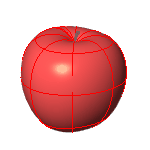
将尺寸标注与文字作为全面来渲染。
 快照
快照
模型渲染的色彩深度通常高于荧幕或低动态范围的图片格式 (JPEG, PNG, BMP) 可以表现的范围,抖动主要是用来消除以低色彩深度显示高色彩深度的影像时可能产生明显色阶的问题。
这里提供的两种抖动大致上没有什么不同,在某些情形下两种抖动可能各有优劣,但通常使用简易噪点运算即可。
请参考: 维基百科: Dither
无抖动。
通过算法将一个像素的量化误差扩散到其相邻的像素而实现的抖动。
请参考: 维基百科。 Floyd-Steinberg dithering.
在图像中产生随机的亮度及颜色变化。
请参考: 维基百科: Image noise。
因为荧幕从暗到亮的变化并非线型的,中间色的显示会偏暗,所以一般图片为了要在荧幕上看起来颜色正确会预先做与荧幕相反的中间色修正,把中间色加亮。中间色是修正图片非常重要的手段。
渲染后的影像如果有中间色偏暗或偏亮的问题可以利用这个数值做修正。
请参考: 维基百科: Gamma correction。
渲染显示模式支持用于精确计算颜色、伽玛以及光照的线性工作流程。
一般的图片都有经过中间色修正,渲染器利用这种经过修正的非真实影像来进行渲染运算得到的结果当然也不会是正确的,可能会有亮部过亮、暗部过暗的问题。使用线性流程的意思是图片在进入渲染运算之前先把预设的中间色修正还原,使图片具有线性的明暗变化,这样可以得到更真实的渲染结果。
请参考: What is linear work flow and how can it help your renders look better。
 快照
快照
每一个方格的宽度和高度像素。
方格设定越小,使用的内存越多,但最终渲染的速度会越快。
当视觉射线与场景中的物件发生交集时,阴影射线会从该交集点射向每一个灯光,通常渲染计算最耗费时间的是追踪阴影射线。
为了加速聚光灯影阴射线的计算速度,渲染插件程序也会将聚光灯锥体分割成许多方格,再次将方格内的物件排序得到一个清单。这个渲染加速方法只能应用于聚光灯,因为聚光灯和视图摄影机非常类似,聚光灯的光源点就如同摄影机点,聚光灯锥体就如同是摄影机的视野锥体。
聚光灯阴影方格是以方格的数目计算,不以像素计算,因为灯光本身与像素并无关联。
可避免阴影投射于本体造成的瑕疵,当视觉射线与场景中的物件发生交集时,在计算阴影射线之前,交集点会往每一个灯光的方向移动 (偏移),因为计算交集时总会有一些误差存在,如果不偏移交集点,阴影射线可能会与一个网格面发生一次以上的交集,使阴影投射到错误的位置。将这个选项设为 0 即可看到渲染时阴影投射于本体造成的瑕疵。
偏移的总量。
A binary space partitioning (BSP) tree is another way to increase rendering speed. Instead of testing each polygon one-by-one, the objects and polygons are divided into a tree-like hierarchy based on the location in space.
The renderer builds multiple trees, one that contains the whole object bounding boxes, and one per object that contains the polygons for that object.
The BSP tree takes some time to build and takes some memory. A deeper tree may take longer to build, but may renders faster. A shallow tree is faster to build, but may take a long time to render.
控制建立 BSP 层级时将场景细分的次数。
The tree depth defaults to Auto, and node size to 1. There should be no need to change these settings unless you render a scene that is so huge that Rhino runs out of memory using the default settings.
定义每一个包含物件或网格面的节点的最佳大小。
The transparency bounces setting controls how many times rays that hit transparent objects are traced: 12 means a stack of 12 transparent sheets will render properly, but the 13th sheet will render opaque. To keep the render times reasonable, the limit is 15.
The reflectivity bounces setting controls how many times rays that hit reflective objects are traced. To keep the render times reasonable, the limit is 15.
使用目前的渲染器渲染物件。
Rhinoceros 6 © 2010-2017 Robert McNeel & Associates. 25-6月-2018